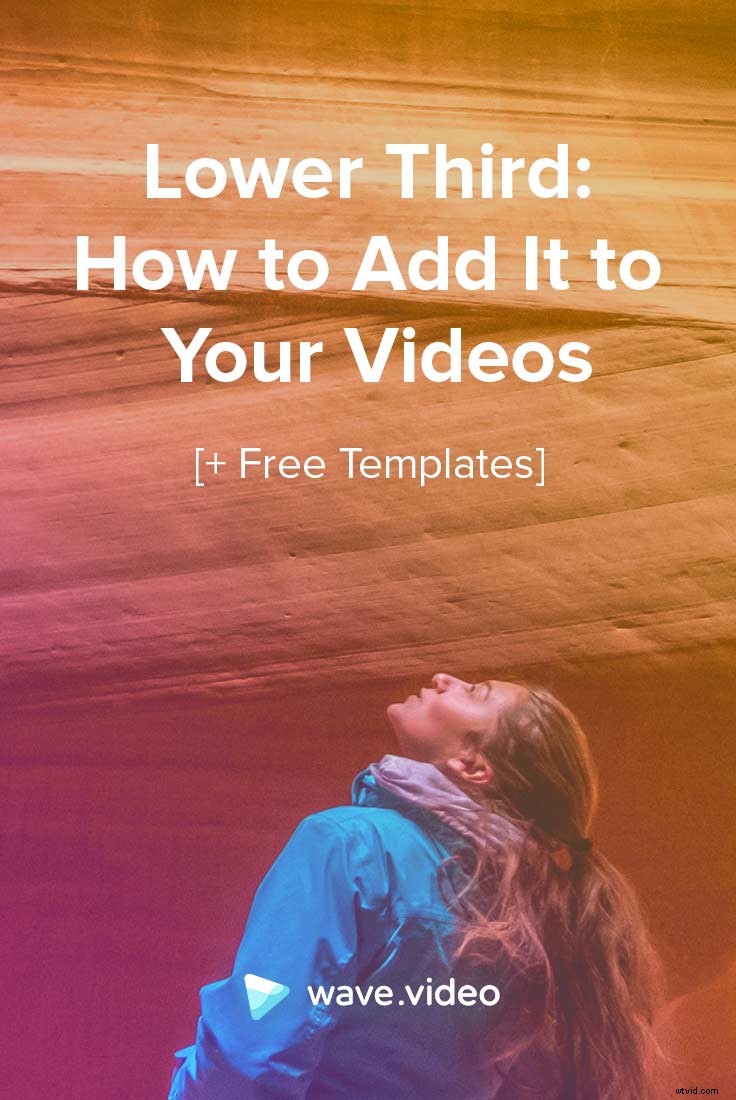用語「ローワーサード」 テレビの世界から来ました。テレビ業界では、画面のタイトルセーフエリアを示します。これは、テレビ画面でタイトルがトリミングされることなく、この領域にタイトルを安全に追加できることを意味します。
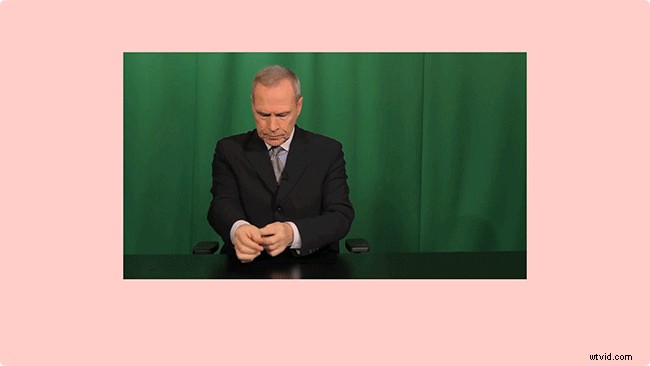
最も単純な形式では、下3分の1は色付きのオーバーレイ上のテキストにすぎません。ただし、それよりもクリエイティブになる可能性があります。
たとえば、テキストにアニメーション効果を追加したり、さまざまな対照的な背景色を組み合わせたり、ロゴを追加したりできます。テキストに影を追加して、背景で見やすくすることもできます。
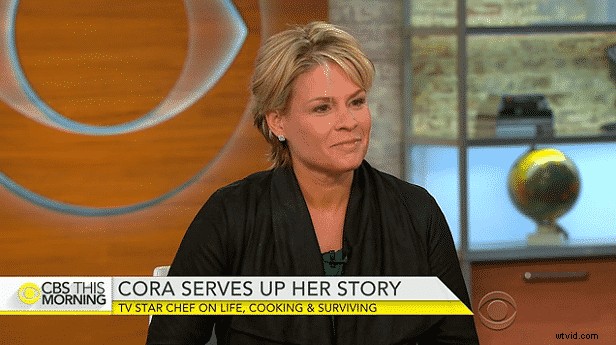
動画のローワーサードの例。ソース
通常、話者の名前、彼女の役職、会話のトピック(彼女が話している内容)を追加します。この情報は、視聴者がビデオで何が起こっているのかを正確に理解するのに役立ちます。また、早い段階で注目を集め、動画全体を視聴することに興味を持ってもらうための優れた方法でもあります。
動画にローワーサードを追加する方法
動画にローワーサードを追加することは、思ったほど難しくありません。技術レベルとビデオ編集プログラムの知識に応じて、いくつかの方法で進めることができます。
この記事では、Wave.videoの動画にローワーサードを追加する方法について説明します。また、AdobePremiereやiMovieなどの無料プログラムを使用してみることもできます。
ステップ1.背景画像または画像を選択します。
まず、ローワーサードを追加するビデオまたは画像から始める必要があります。結局のところ、ローワーサードは、スタンドアロンのコンテンツではなく、ビジュアルを補完するようなものです。
Wave.videoで、「動画と写真を追加」の手順に進みます。 。ここでは、組み込みのストックフッテージライブラリを検索したり、独自のビデオや画像をアップロードしたりできます。
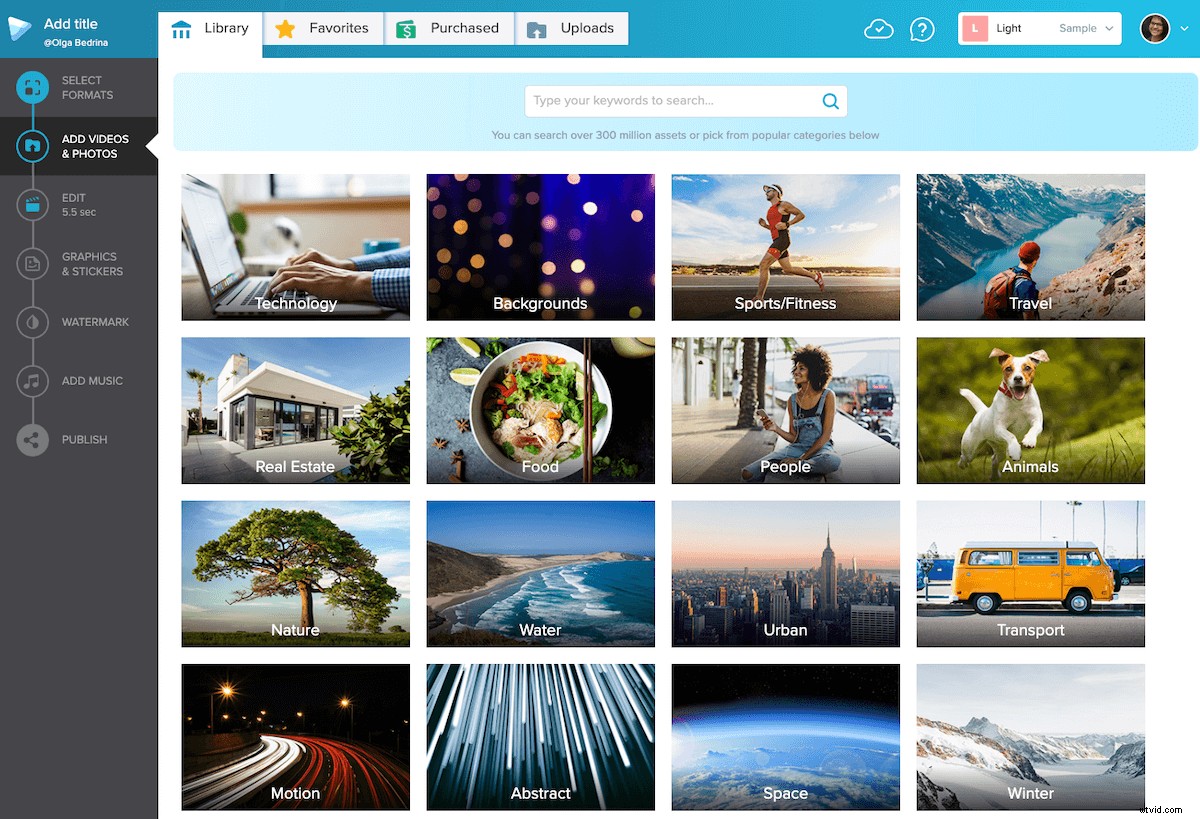
ステップ2.ビデオを編集する
ビジュアルパーツを追加したら、「編集」の手順に切り替えます。 。ここで、動画にテキストを追加できます。人物の名前と役職、インタビューが行われる場所、その他の役立つ情報です。
ステップ3.テキストを下3分の1に移動します
ここで、ビデオをテレビシリーズのように見せるために、テキストを画面の下3分の1に移動します。 Wave.videoで簡単に実行できます。テキストブロックを目的の位置にドラッグするだけです。
ステップ4.テキストにアニメーション効果を追加する
テキストブロックをより魅力的に見せるために、アニメーション効果を追加します。さまざまなテキスト効果を試して、どの効果が視覚スタイルに最もよく一致するかを確認してください。
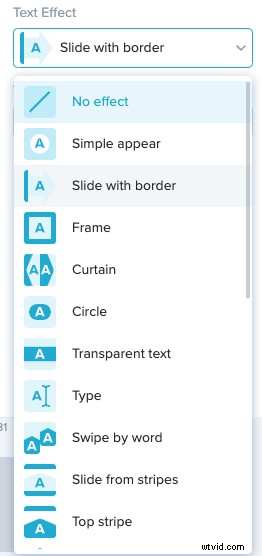
ステップ5.必要に応じてビデオクリップまたは画像を追加します
より長いビデオを作成していて、複数のビデオクリップまたは画像を一緒に結合したい場合は、Wave.videoでそれを行う方法を次に示します。 「ビデオクリップまたは画像を追加」ボタンをクリックするだけです。 手順1からのプロセスを繰り返します。

新しいクリップにローワーサードを追加し続けることもできます。これは、ストーリーを作成し、ストーリーのさまざまな部分を1つずつ伝え続ける場合に特に役立ちます。
ローワーサードはデジタルマーケターにとってどのように役立ちますか?
あなたは不思議に思うかもしれません:ローワーサードはどんなニュース番組の不可欠な部分でもあります。しかし、それらはデジタルの世界にどの程度正確に適用できますか?
アナログのみの機能として、ローワーサードを考えないでください。デジタルマーケターもこの機能の恩恵を受けることができます。インターネットに動画を投稿する場合、ローワーサードを使用する方法をいくつか紹介します。
スピーカーの紹介
ビデオを使用してウェビナーを宣伝する場合(ウェビナーもビデオマーケティングの一種であるため、これは完全に理にかなっています)、ローワーサードを使用してスピーカーを紹介できます。
講演者に、ウェビナーの前にイントロを送信するように依頼します。イントロでは、ウェビナーの内容、開催時期、および人々がウェビナーに登録する方法について説明できます。
次に、この紹介ビデオをソーシャルチャネルで共有し、電子メールで送信して、ウェビナーへの登録を増やすことができます。ビデオの下3分の1に、話者の名前と役職を記載します。これにより、サウンドをオフにしてビデオを視聴している場合でも、ウェビナーにサインアップするインセンティブが高まります。
お客様の声を共有する
お客様の声は、コミュニティとの信頼関係を築くための優れた方法です。実在の人々があなたのブランドについて愛情を込めて話しているのを見ると、彼らもあなたとビジネスをしたいと思うようになります。
顧客の声を、自分のWebサイトにしか掲載できないものと考えないでください。専用の「お客様の声」ページ(ユーザーがめったにアクセスしない、正直に言うと)に座ってもらうのではなく、将来の見込み客に見てもらうためにソーシャルチャネルで共有してみませんか?
人物の名前を含むローワーサードを動画に追加すると、目標到達プロセスの真ん中のコンテンツに最適です。

このテンプレートを編集する
プロのヒント: ソーシャルで共有できるようにするために、必ずしも顧客からのビデオ全体が必要なわけではありません。代わりに、写真と見積もりを送信するように依頼してください。次に、Wave.videoで2つを組み合わせます。
動画の背後にある考え方を説明する
伝統的に人々はスピーカーを紹介するためにローワーサードを使用しますが、それはあなたがそれらを使用できる唯一の方法ではありません。動画を強化するもう1つの優れた方法は、動画の背後にある考え方を書面で説明することです。この点で、ローワーサードが救いの手を差し伸べます。

このテンプレートを編集する
画面の下3分の1にあるこのスペースを使用して、質問、重要なハッシュタグ、または視聴者に見逃したくないその他の情報を入力することもできます。
インタビューを転用する
インタビューは素晴らしいです。業界の専門家と有意義な関係を築くのに役立つだけでなく、視聴者と共有できる興味深いユニークなコンテンツも提供します。
インタビューを細かく分割し、ローワーサードを追加することで、ほぼすべてのソーシャルチャネルに再利用できます。最大1分の長さの動画はInstagramでうまく機能し、15秒の短いスニペットはInstagramストーリーに最適です。また、最大2分の長さの動画をTwitterに掲載することもできます。
これらは、ローワーサードを使用して動画をより効果的に宣伝する方法のほんの一部です。少しの創造性で、どんな動画でも受賞歴のある傑作に変えることができます。
ローワーサードを追加する際のヒント
他のビデオ編集テクニックと同様に、ビデオにローワーサードを追加することは特定のベストプラクティスを意味します。ここでは、プロのようにローワーサードで動画を再利用するのに役立つヒントをいくつか紹介します。
ヒント1.動画の重要な部分を取り上げないようにします
定義上、下3分の1は、画面の最も邪魔にならない領域に配置されます。ただし、話者の顔など、動画の重要な部分がテキストで覆われていないことを確認することをお勧めします。
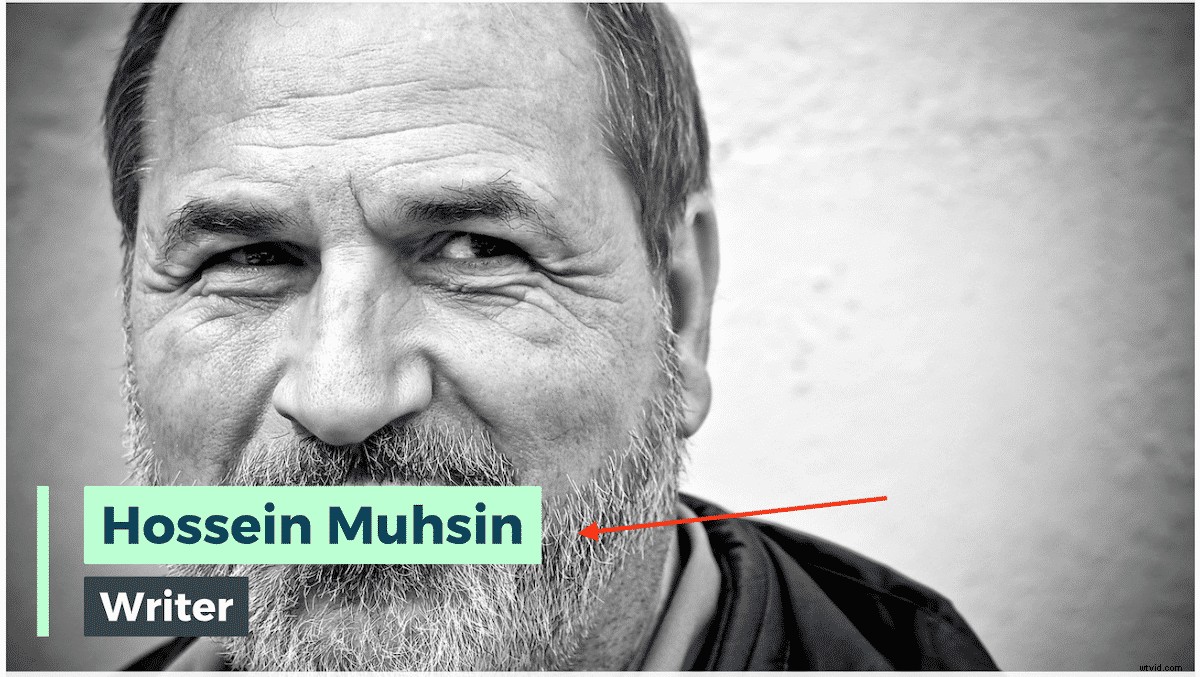
テキストが人物の顔を覆っていないことを確認してください
ヒント2.テキストの対照的な色を選択します
ビデオで下3分の1が目立つようにするには、テキストを追加する背景に対照的な色を選択します。たとえば、画像や動画が暗い場合は、テキストに明るい色を選択します。テキストのコントラストを上げることができない場合は、背景を追加することを検討してください。
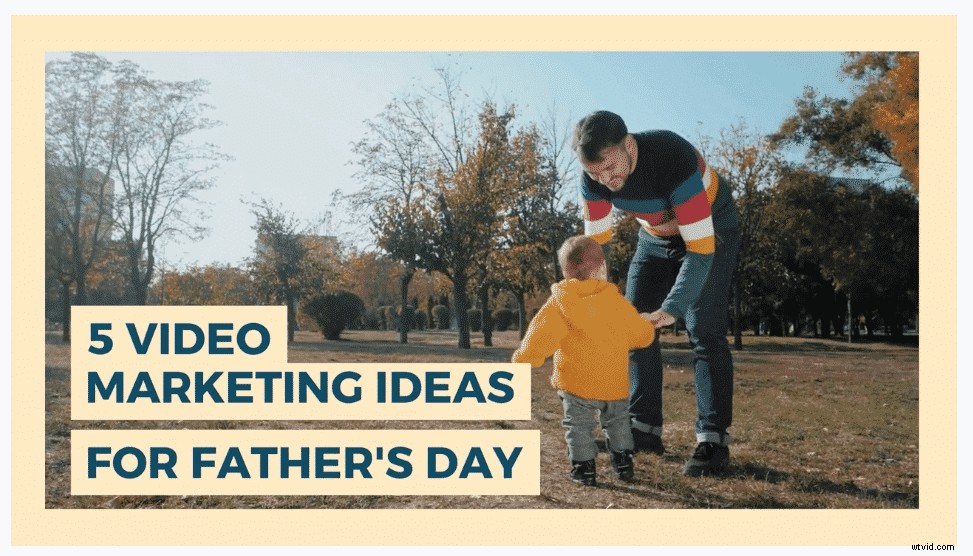
対照的な背景を追加して、テキストを目立たせます
このテンプレートを編集する
このルールは、ローワーサードだけでなく、動画に追加するすべてのテキストに対して機能します。視聴者が読みやすくすることで、動画を広く共有することで感謝の気持ちを表すことができます。
ヒント3.下3分の1にテキストを入れすぎないでください
ローワーサードは、多くのテキストを共有するようには設計されていません。数行のテキスト、各行に2〜3語–これは、ローワーサードに入れる必要のあるテキストの最大推奨量です。それは論理的です。結局のところ、ローワーサードは話者の名前または役職を提供するためだけのものです。
テキストの多いメッセージを共有したい場合は、無地の背景または抽象的なビデオ/画像に配置することをお勧めします。このように:
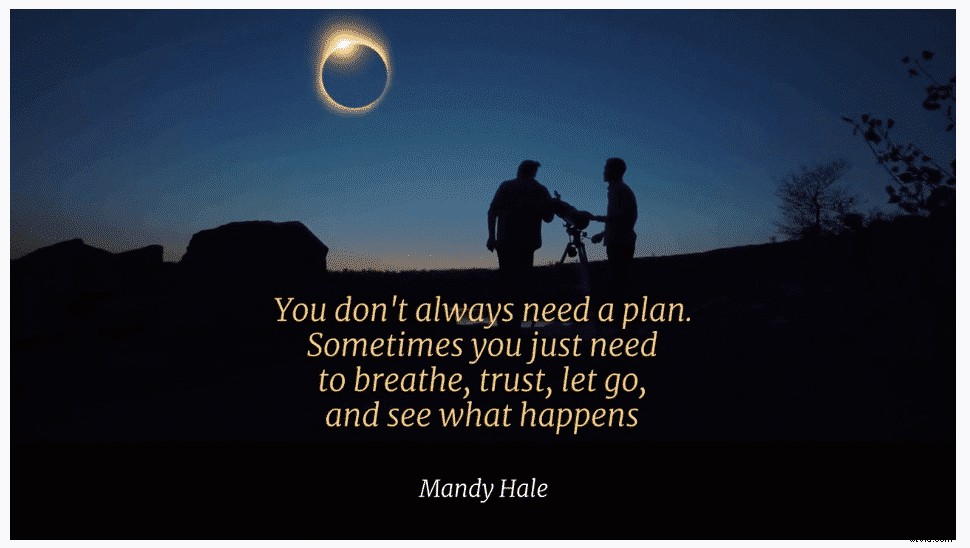 このテンプレートを編集
このテンプレートを編集
結論
ローワーサードは、動画を群衆から際立たせるための優れた手段です。ローワーサードにいくつかの追加情報を入れて、ビデオクリップにテレビのようなタッチアンドフィールを追加します。